Chromebook을 별도의 화면이나 TV에 연결하는 방법

Chrome OS는 사용자가 Chromebook을 별도의 화면이나 TV에 연결할 수 있는 다양한 방법을 지원합니다.
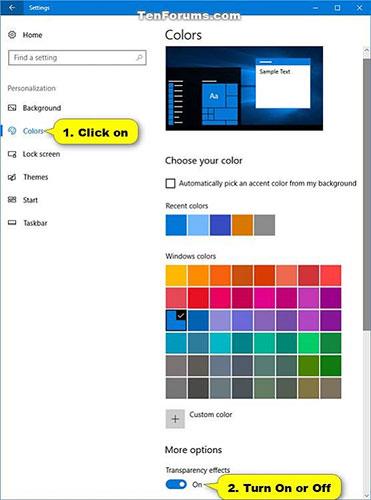
Windows 10 에서는 작업 표시줄 , 시작 및 알림 센터 에 대한 투명도 효과를 활성화하거나 비활성화할 수 있습니다 . 또한 시작 및 UWP 앱에 대한 아크릴 Fluent 디자인 효과를 활성화하거나 비활성화합니다.
고대비 테마를 사용하는 경우 투명도 및 흐림 효과가 비활성화됩니다.
투명도 효과를 활성화하면 전체 화면 시작 화면이 더 투명해져서 그 뒤에 있는 바탕 화면 배경을 볼 수 있습니다. 전체 화면 시작을 통해 열려 있는 창이나 바탕 화면 아이콘이 표시되지 않습니다.
투명도 효과를 끄면 흐림 효과도 비활성화됩니다.
Windows 10 빌드 18298부터 투명도 효과 활성화 또는 비활성화가 이제 로그인 화면에도 반영됩니다 .
이 가이드에서는 Windows 10의 시작, 작업 표시줄, 알림 센터 및 UWP 앱에 대한 투명도 효과를 활성화하거나 비활성화하는 방법을 보여줍니다.
개인 설정에서 투명도 효과 켜기/끄기
1. 설정을 열고 개인화 아이콘을 클릭하세요 .
2. 왼쪽의 색상을 클릭하고 원하는 항목에 따라 오른쪽의 추가 옵션 에서 투명도 효과 옵션을 켜거나(기본값) 끕니다.
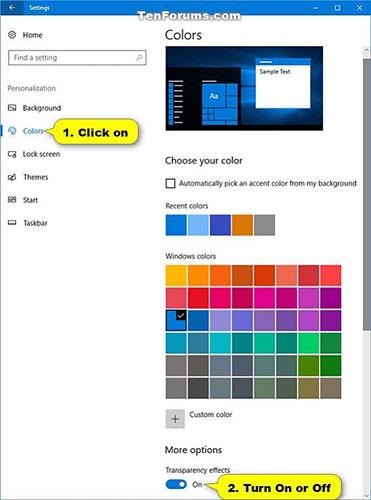
오른쪽의 추가 옵션에서 투명도 효과 옵션을 켜거나(기본값) 끕니다.
3. 완료되면 원하는 경우 설정을 닫을 수 있습니다.
접근성 설정에서 투명도 효과 활성화/비활성화
참고 : 이 옵션은 Windows 10 빌드 17025부터만 사용할 수 있습니다.
1. 설정을 열고 접근성 아이콘을 클릭합니다 .
2. 왼쪽에서 표시를 클릭하고 오른쪽의 Windows 단순화 및 개인화 에서 원하는 항목에 따라 Windows 에서 투명도 표시 옵션을 활성화(기본값)하거나 비활성화합니다 .
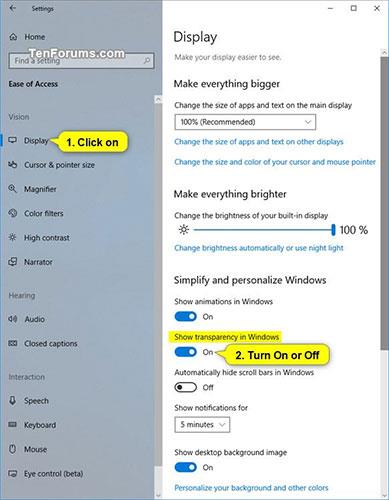
Windows에서 투명도 표시 옵션을 켜거나(기본값) 끕니다.
3. 완료되면 원하는 경우 설정을 닫을 수 있습니다.
Chrome OS는 사용자가 Chromebook을 별도의 화면이나 TV에 연결할 수 있는 다양한 방법을 지원합니다.
iTop Data Recovery는 Windows 컴퓨터에서 삭제된 데이터를 복구하는 데 도움이 되는 소프트웨어입니다. 이 가이드에서는 iTop Data Recovery 사용 방법에 대해 자세히 설명합니다.
느린 PC와 Mac의 속도를 높이고 유지 관리하는 방법과 Cleaner One Pro와 같은 유용한 도구를 알아보세요.
MSIX는 LOB 애플리케이션부터 Microsoft Store, Store for Business 또는 기타 방법을 통해 배포되는 애플리케이션까지 지원하는 크로스 플랫폼 설치 관리자입니다.
컴퓨터 키보드가 작동을 멈춘 경우, 마우스나 터치 스크린을 사용하여 Windows에 로그인하는 방법을 알아보세요.
다행히 AMD Ryzen 프로세서를 실행하는 Windows 컴퓨터 사용자는 Ryzen Master를 사용하여 BIOS를 건드리지 않고도 RAM을 쉽게 오버클럭할 수 있습니다.
Microsoft Edge 브라우저는 명령 프롬프트와 같은 명령줄 도구에서 열 수 있도록 지원합니다. 명령줄에서 Edge 브라우저를 실행하는 방법과 URL을 여는 명령을 알아보세요.
이것은 컴퓨터에 가상 드라이브를 생성하는 많은 소프트웨어 중 5개입니다. 가상 드라이브 생성 소프트웨어를 통해 효율적으로 파일을 관리해 보세요.
Microsoft의 공식 Surface 하드웨어 테스트 도구인 Surface Diagnostic Toolkit을 Windows Store에서 다운로드하여 배터리 문제 해결 등의 필수 정보를 찾으세요.
바이러스가 USB 드라이브를 공격하면 USB 드라이브의 모든 데이터를 "먹거나" 숨길 수 있습니다. USB 드라이브의 숨겨진 파일과 폴더를 표시하는 방법은 LuckyTemplates의 아래 기사를 참조하세요.








